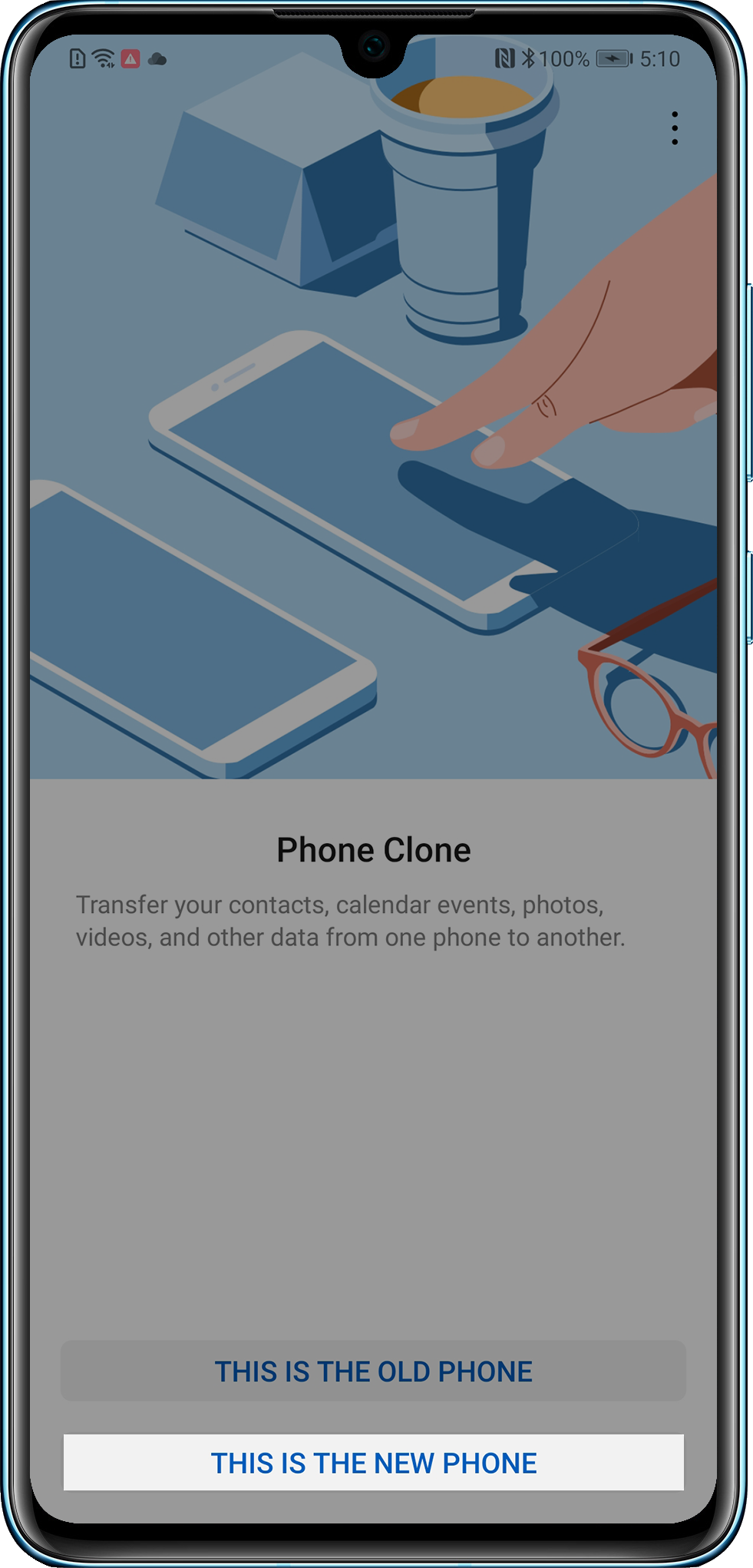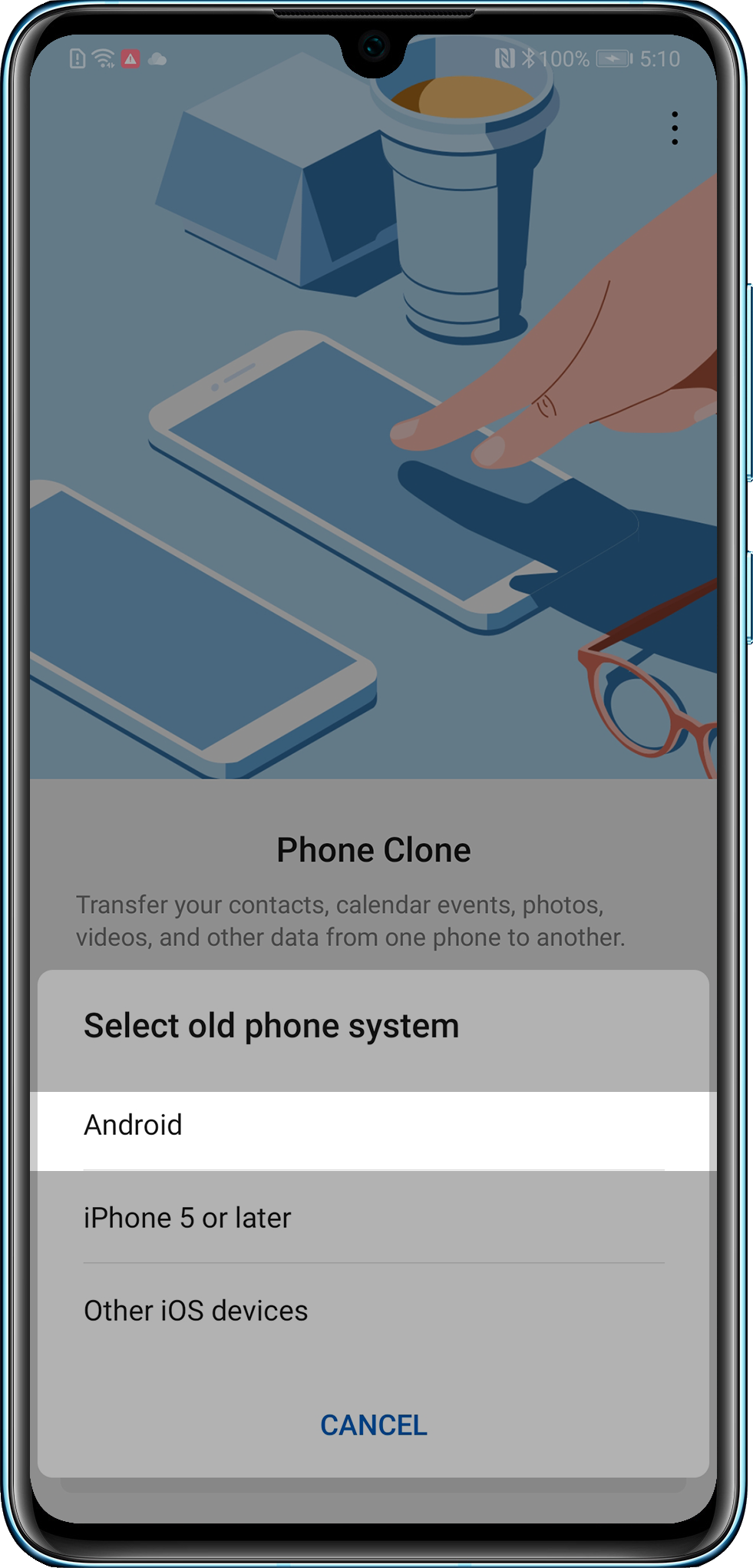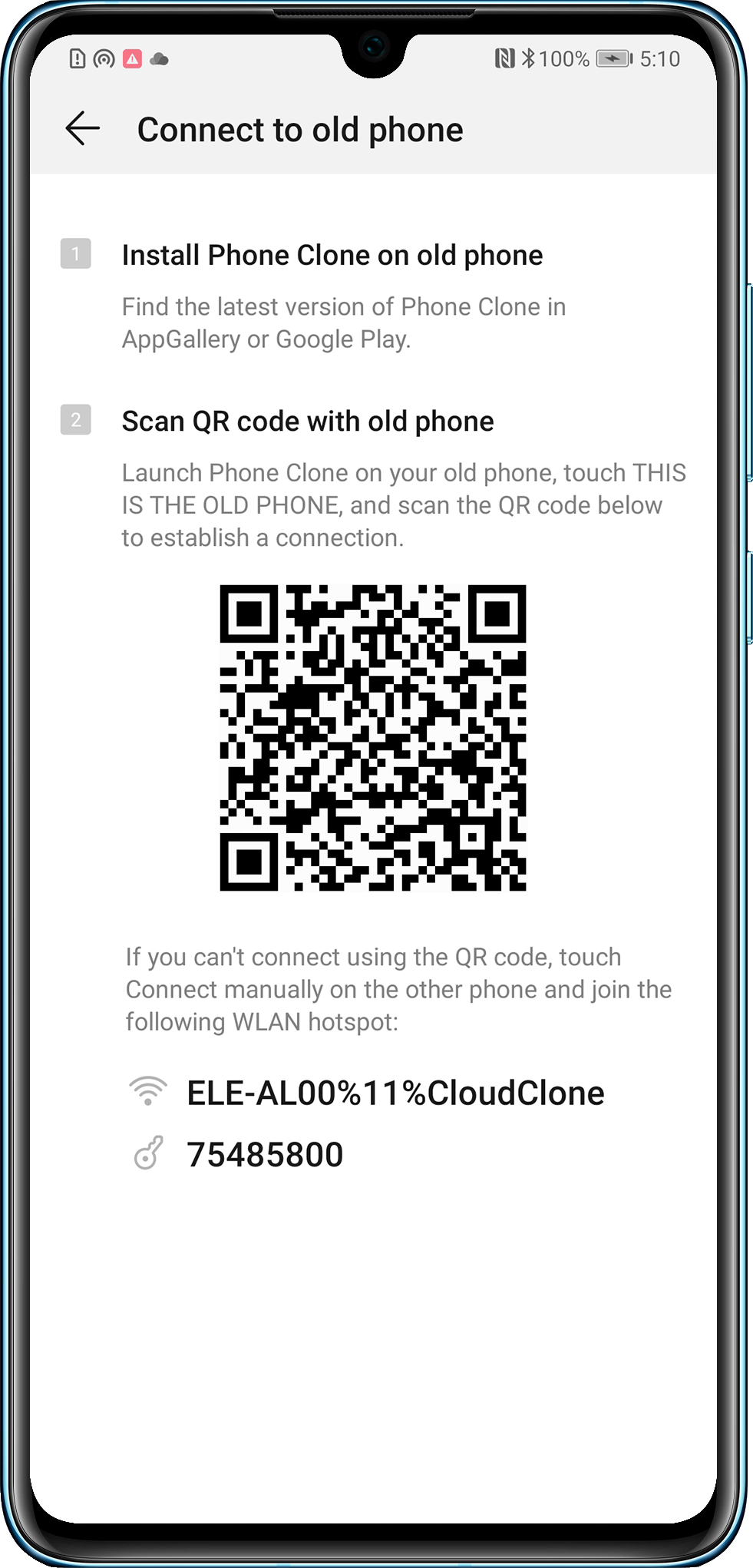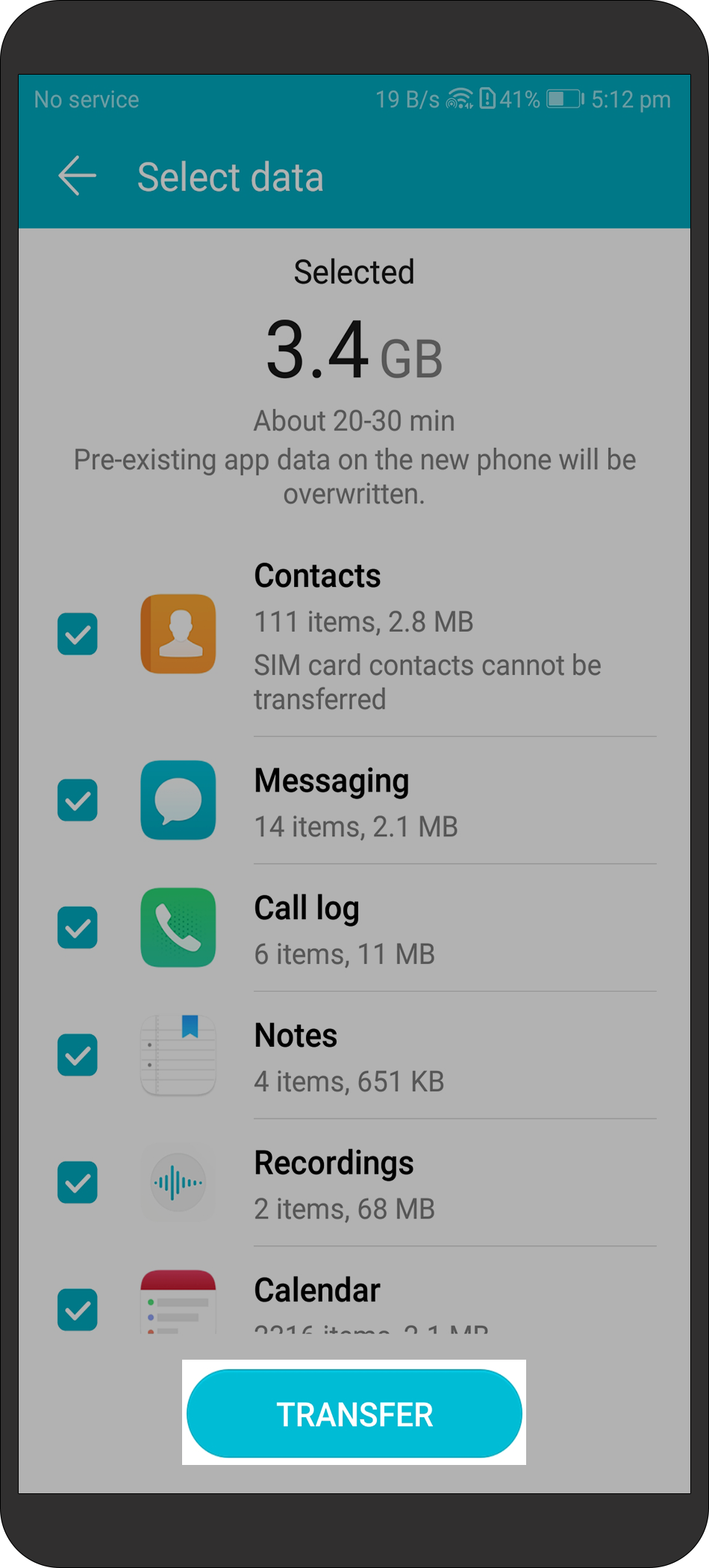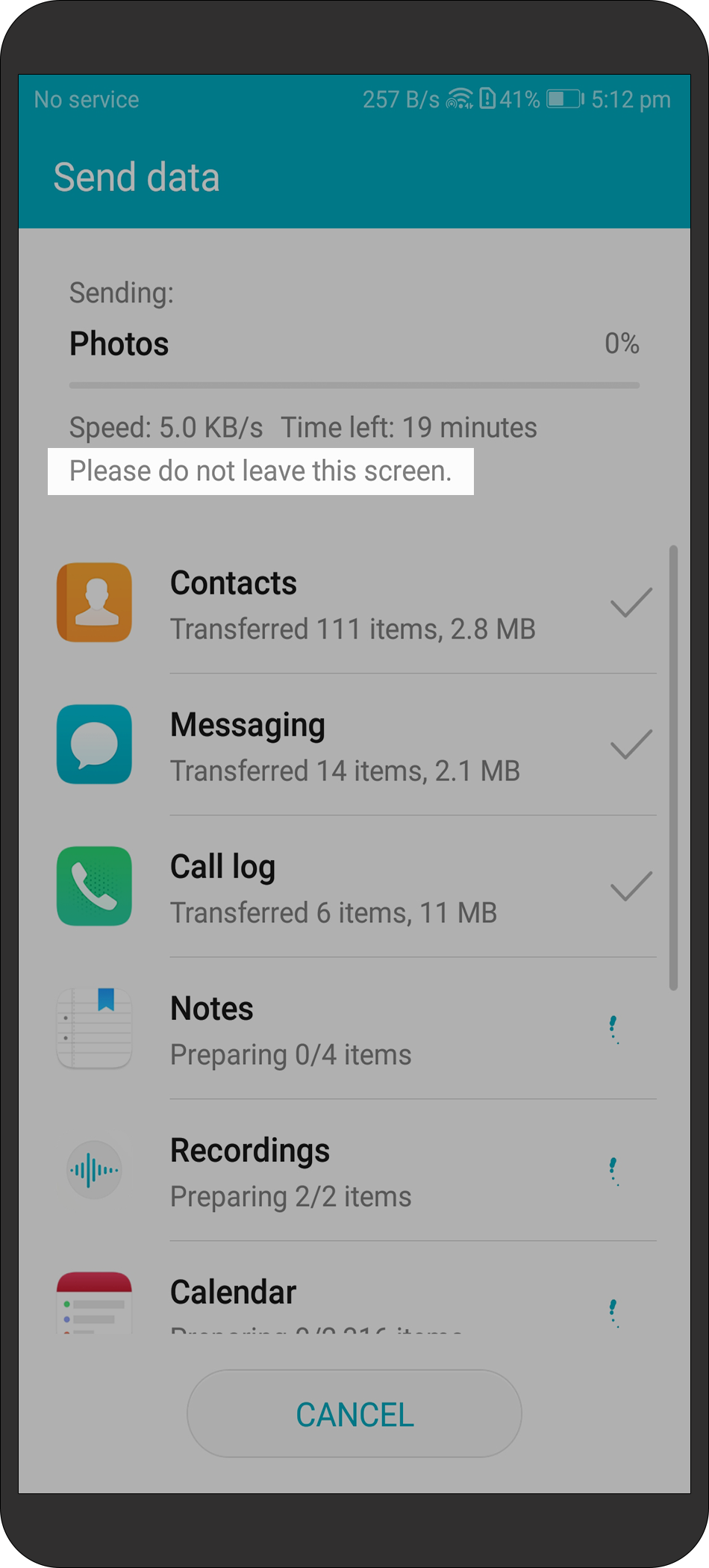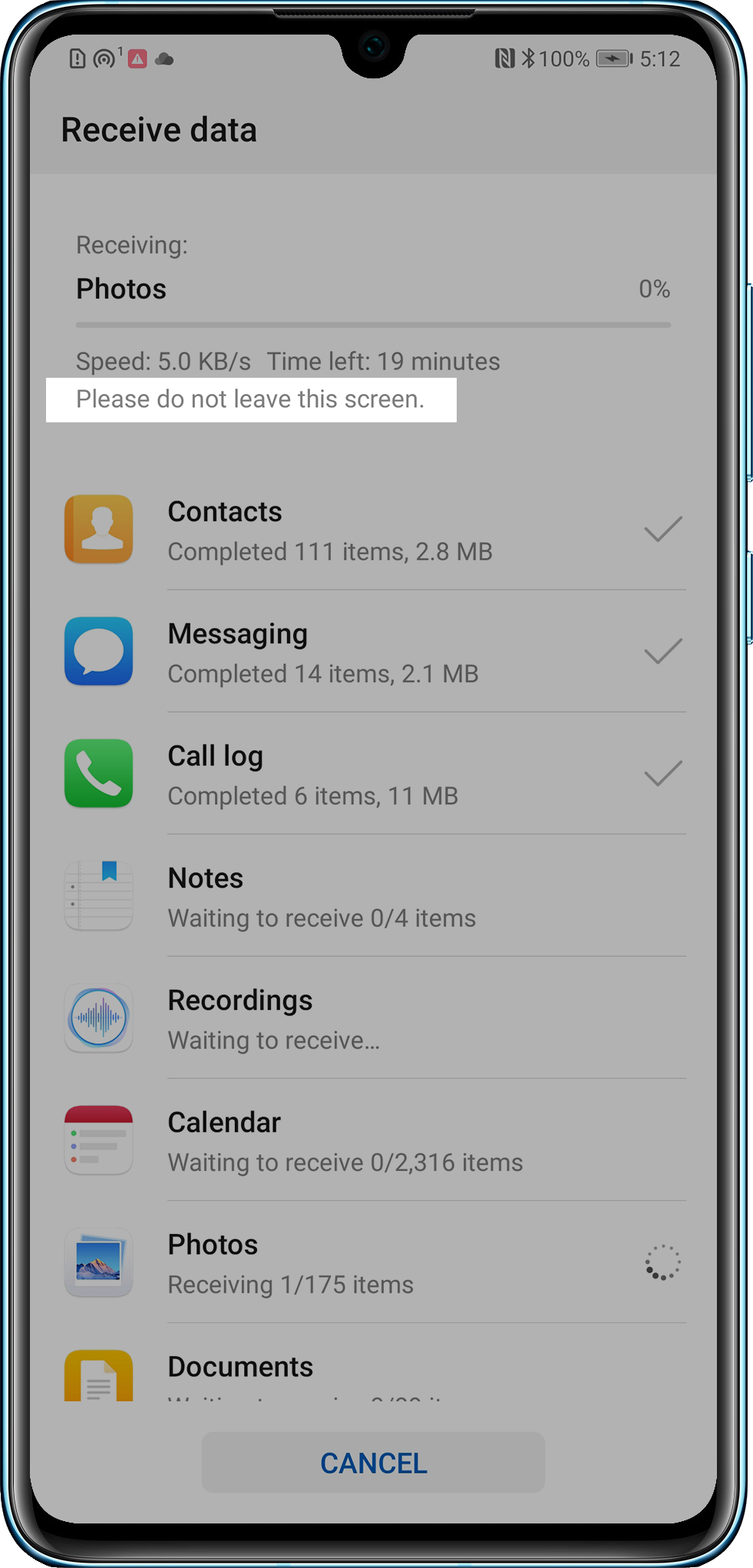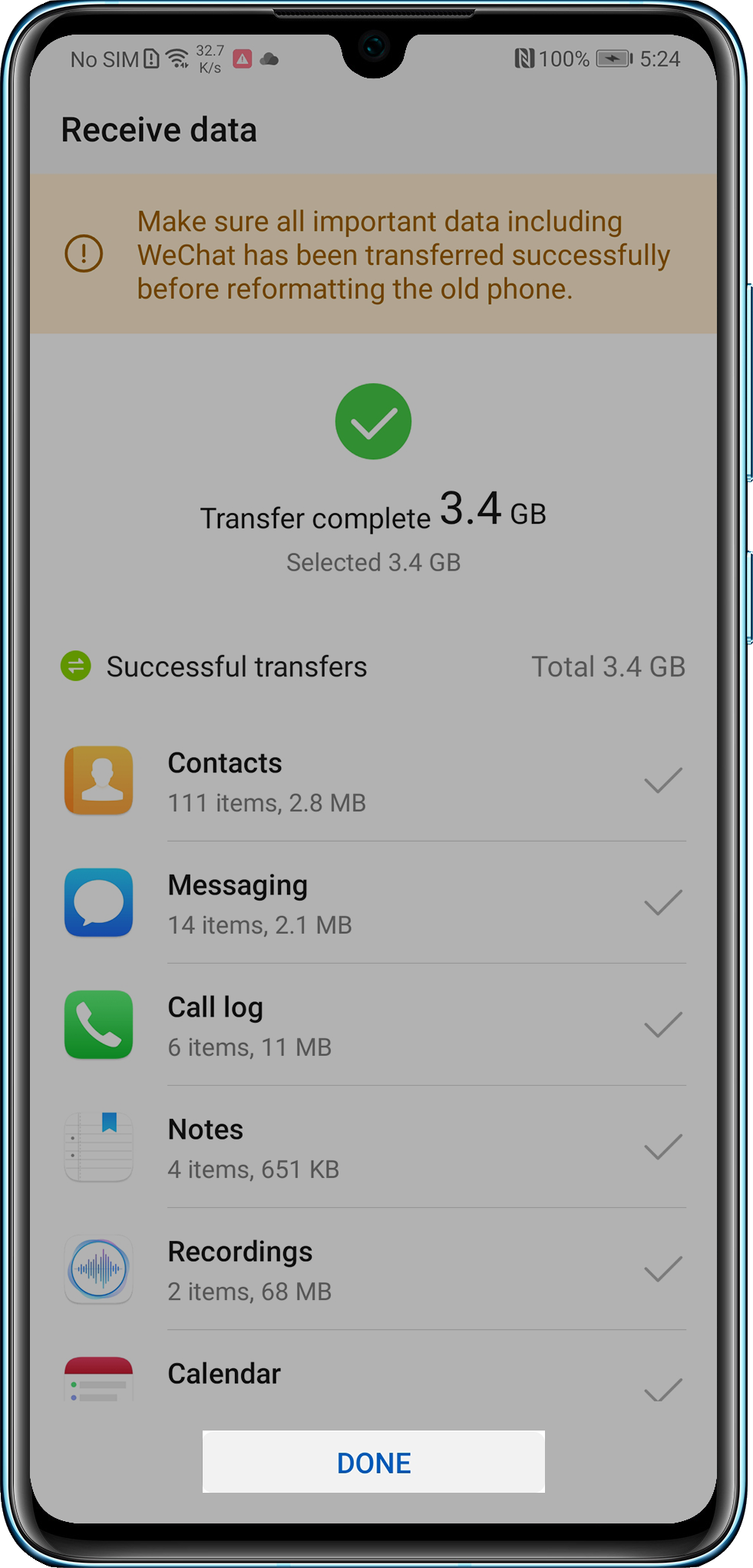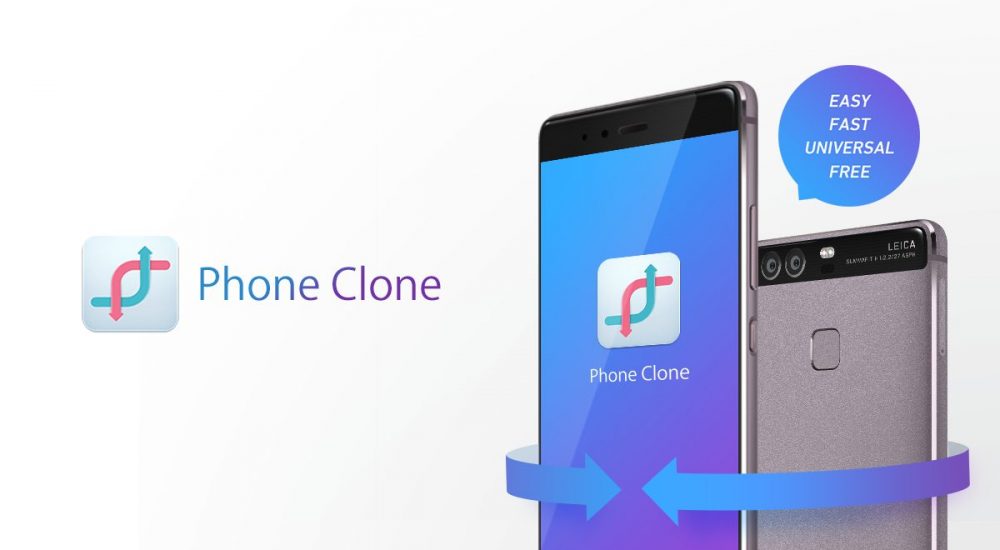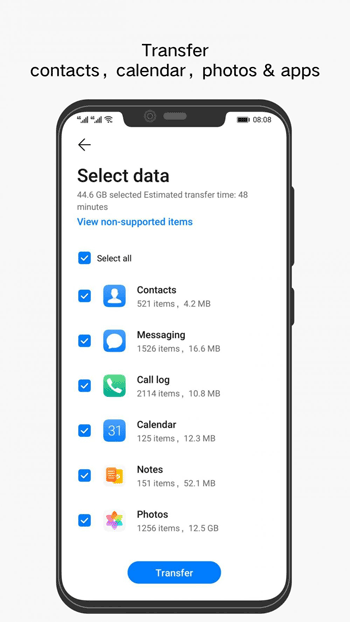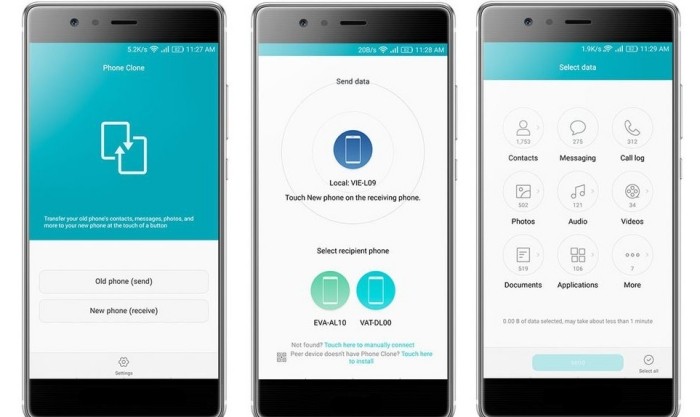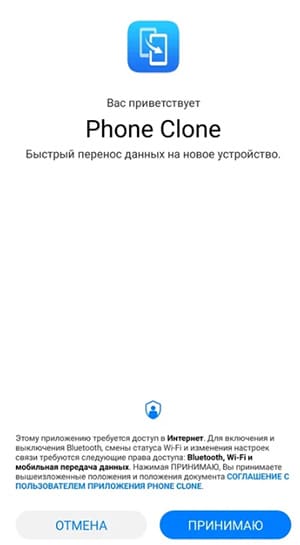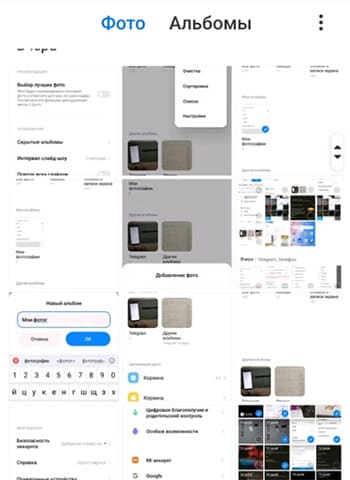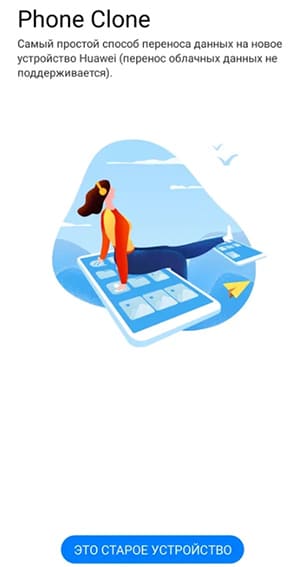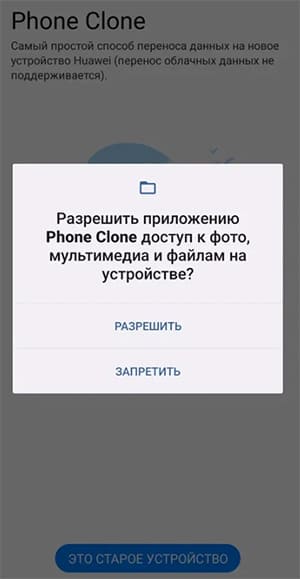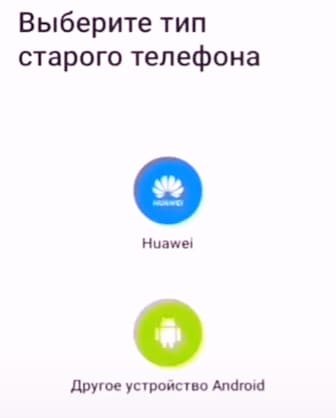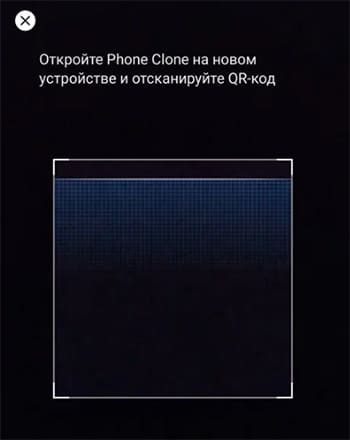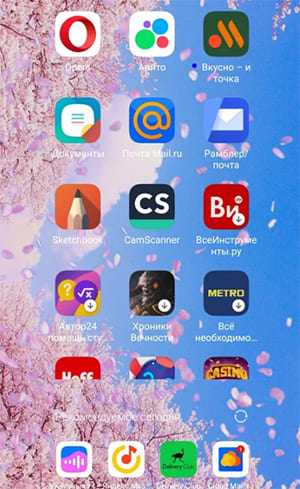Приложение Phone Clone позволяет быстро переносить данные между двумя телефонами через точку доступа WLAN без использования кабеля для передачи данных или подключения к сети. В настоящее время приложение поддерживает перенос данных между телефонами на базе Android и iOS и телефонами Huawei.
Подготовка
- Установите приложение Phone Clone на новый и старый телефоны, следуя инструкциям, приведенным в разделе «Установка приложения Phone Clone».
- Если вы открываете приложение Phone Clone впервые, на экране отобразится уведомление Условия использования приложения Phone Clone. Нажмите ПРИНИМАЮ.
- После того, как вы примете условия использования приложения, приложение повторно запросит у вас разрешение на выполнение некоторых операций. Нажмите OK.
Поскольку необходимо переносить различные типы данных, приложению Phone Clone потребуется разрешение для чтения данных перед осуществлением переноса.
Процедура переноса данных
С телефона на базе Android на телефон Huawei
- Запустите приложение Phone Clone на новом телефоне, выберите опцию ЭТО НОВЫЙ ТЕЛЕФОН > Android. На экране появится страница подключения к старому телефону, как показано на рисунке ниже.
- Запустите приложение Phone Clone на старом телефоне, затем выберите опцию ЭТО СТАРЫЙ ТЕЛЕФОН. На телефоне включится камера. Отсканируйте QR-код на экране нового телефона с помощью камеры старого телефона, чтобы установить соединение между двумя телефонами.
Если сеть Wi-Fi на старом телефоне отключена, на экране появится сообщение с запросом включения WLAN. Нажмите OK.
- После установления соединения на новом телефоне появится сообщение «Подключено к старому устройству», это означает, что новый телефон находится в режиме ожидания получения данных, отправленных со старого телефона.
- Выберите данные, которые хотите перенести на новый телефон, и нажмите ПЕРЕНОС.
Не выполняйте никаких операций на старом и новом телефонах. В противном случае соединение будет отключено и копирование данных будет прервано.
- Дождитесь появления на новом телефоне сообщения «Перенос завершен». (Когда на старом телефоне появляется сообщение о завершении переноса, новому телефону все еще требуется некоторое время для импорта данных со старого телефона). Нажмите ГОТОВО для завершения копирования данных.
С телефона iPhone на телефон Huawei
Приложение Phone Clone не может копировать миниатюры изображений. Если миниатюра изображения скопирована на телефон Huawei, изображение будет отображаться размытым. Рекомендуется отключить функцию синхронизации изображений iCloud на телефоне Apple, выбрать опцию Загрузка и сохранение исходных изображений, а затем перенести их через приложение Phone Clone.
- Запустите приложение Phone Clone на новом телефоне, выберите опцию ЭТО НОВЫЙ ТЕЛЕФОН > iPhone 5 или выше или Другое устройство на базе iOS. На экране появится страница подключения к старому телефону, как показано на рисунке ниже.
- Запустите приложение Phone Clone на старом телефоне, затем выберите опцию ЭТО СТАРЫЙ ТЕЛЕФОН. На старом телефоне перейдите в раздел Настройки > Беспроводные сети > WLAN. Для подключения нового телефона в списке сетей WLAN выберите имя сети WLAN и введите пароль, отображаемый на новом телефоне, как показано на рисунке выше.
Если в качестве старого телефона используется iPhone4/iPhone4s, подключите его к сети WLAN вручную.
- После подключения к сети WLAN запустите приложение Phone Clone на старом телефоне и выберите опцию Подключить новый телефон. Дождитесь подключения нового телефона.
- На старом телефоне выберите данные для переноса и затем выберите опцию ПЕРЕНОС. На новом телефоне появится сообщение с просьбой подтвердить получение данных со старого телефона. Выберите опцию Получить, чтобы начать перенос данных.
Во время переноса не выключайте экран старого телефона и не открывайте другие страницы.
- Дождитесь завершения процесса переноса данных.
Вам наверняка приходилось обновлять свой смартфон, меняя его на более современный и удобный. Конечно, вы знаете, как неудобно и долго переносить со старого на новый телефон контакты, фотографии, музыку или ещё какие-нибудь важные данные. А ведь ещё нужно разобраться в новом интерфейсе. Так и уходят часы на это занятие.
Как было бы прекрасно одним махом перенести всё и тут же начать пользоваться новым гаджетом. Нажать кнопку, и все ваши книги и музыка чудесным образом перемещаются… Как ни странно, но такая возможность есть. Это делает приложение Phone Clone.
Phone Clone – что это за программа и нужна ли она
Приложение разработано компанией Huawei, но может работать с любыми моделями смартфонов на базе Android, в том числе есть версия для iPhone. Принцип работы прост – Phone Clone устанавливается на старый и новый смартфон, и между ними создаётся связь по Wi-Fi, после чего все нужные данные просто переносятся с одного устройства на другое.
Какие именно данные переносить, можно выбрать самостоятельно. Особенно это полезно, если вы храните свои контакты не на сим-карте, а в памяти телефона, и список их очень большой. Также из его памяти можно перенести любые имеющиеся там папки и файлы – музыку, фото, книги.
Преимущества и особенности
Самое большое достоинство Phone Clone в том, что ему не нужен доступ к интернету, а значит, приложение не расходует ваши драгоценные гигабайты трафика. Кроме того, обеспечивается большая скорость и стабильность передачи. Большие объёмы данным могут быть переданы буквально за несколько минут.
Это возможно, так как работает приложение Phone Clone через Wi-Fi, но не через подключение к посторонней сети, а напрямую. То есть на одном смартфоне включается точка доступа, а второй просто подключается к ней. Таким образом, получается скоростная сеть, закрытая паролем, так что есть и ещё одно достоинство такого метода – защищённость от постороннего внимания. Совершенно никто не сможет вмешаться в процесс передачи по закрытой сети, так как нет никаких посредников, а длится это недолго, и подобрать пароль извне просто не получится.
Имеется ещё одна особенность – интерфейс программы предельно прост, и разобраться в нём очень легко. К тому же он одинаков во всех версиях – и для Android, и для iPhone, и это создаёт немалое удобство.
И, наконец, самое приятное – приложением можно пользоваться совершенно бесплатно.
Как пользоваться приложением Phone Clone
Разобраться, как перенести данные с помощью Phone Clone, сможет любой, даже неподготовленный человек. Интерфейс хорошо продуман, и понять, как использовать эту программу, очень просто. Но разберёмся с этим детально, и тогда у вас точно не возникнет никаких проблем:
- Скачайте и установите приложение на оба телефона – назовём их старым и новым.
- Запустите Phone Clone на том гаджете, куда вы хотите переносить данные, в меню выберите «Новый телефон». Это будет означать, что передаваться будет на него.
- Приложение на новом телефоне включит точку доступа по Wi-Fi и покажет пароль для подключения, который сгенерируется автоматически.
- Запустите Phone Clone на старом смартфоне и в меню выберите «Старый телефон», тогда он станет источником данных.
- Включите на старом телефоне Wi-Fi, введите пароль для подключения к новой сети. Смартфоны соединятся, и обе программы выполнят перенос данных.
Есть и другой вариант соединения – с помощью сканирования QR-кода старым смартфоном с экрана нового. Тогда и пароль вводить не придётся.
Как видите, всё предельно просто, и даже инструкция здесь не нужна – программа сама подскажет, что нужно делать. Кстати, скачать её можно совершенно свободно на Google Play.
Поделитесь в комментариях, приходилось ли вам пользоваться этим приложением, и как всё прошло, с какими сложностями столкнулись. Любой личный опыт обязательно пригодится кому-нибудь из наших читателей.
Что такое Phone Clone на Хонор? Это приложение, предназначенное для переноса данных, представленное компанией Huawei и доступное для пользования на устройствах с Android или iOS. С его помощью можно легко и быстро перенести СМС, контакты, журналы вызовов, календарь, фото, видео, музыку и документы со старого на новое устройство Хонор. Ниже рассмотрим, в чем ее особенности, как работает приложение, и как переместить данные. Отдельно разберем некоторые проблемы, которые могут возникнуть, и пути их решения.
Что такое Phone Clone
Программа Phone Clone на Honor — универсальная утилита для смартфонов, доступная в магазинах Play Market и App Store (при переносе данных на Айфон). С ее помощью можно легко перенести данные с одного мобильного устройства на другое. Программа Phone Clone позволяет переместить все виды данных с разными размерами и форматами.
Особенности приложения Phone Clone для Хонор:
- Универсальность и возможность применения на разных телефонах.
- Удобство в эксплуатации.
- Быстрый перенос интересующих сведений.
- Отсутствие оплаты.
- Отправка информации в размере до 1 Гб.
Многие не знают, где находится Phone Clone на Хонор, и пытаются скачать приложение. На самом деле программа уже установлена по умолчанию и находится в папке с системными инструментами. Если софт отсутствует, его легко скачать по рассмотренным выше ссылкам.
Дополнительная особенность сервиса — полная анонимность. С помощью программы можно установить соединение между девайсами без расхода трафика. Благодаря такой особенности, владельцы Хонор могут не переживать о дополнительных расходах трафика и завершения доступных Гб. Пользователи не несут больших затрат при передаче информации. Кроме того, после переноса данных Phone Clone можно удалить с Хонор, чтобы приложение не занимало лишнее место.
Для чего он нужен
Как отмечалось, скачать Phone Clone на Honor с Андроид можно для переноса данных между двумя устройствами. К примеру, вы купили новый смартфон и хотите быстрее «переехать» на новый телефон. С помощью программы не нужно вносить все данные вручную — достаточно проделать несколько простых шагов и все сведения будут перенесены на новый девайс. С помощью Phone Clone можно перенести на Хонор следующие данные:
- фото;
- журнал вызовов;
- СМС;
- календарь;
- музыкальные файлы;
- документы;
- контакты;
- видеофайлы;
- приложения и другое.
Перенос указывается без необходимости установки рут на телефоны Хонор или Хуавей. Софт отличается высокой скоростью передачи данных, простым управлением и полной конфиденциальностью.
Как пользоваться Phone Clone на Хонор
Много сложностей возникает из-за того, что люди не знают, как пользоваться Phone Clone на Хоноре. Интерфейс программы хорошо продуман, поэтому разобраться в этом вопросе не составляет труда. Сделайте следующие шаги:
- Загрузите и установить это приложения на оба мобильных устройства: новое и старое.
- Запустите Phone Clone на том смартфоне Хонор, куда вы планируете переместить информацию, а в меню выберите Новый телефон.
- Приложение на новом смартфоне включает точку доступа по Вай Фай и показывает пароль для подключения. Последний генерируется в автоматическом режиме.
- Войдите в Phone Clone на старом мобильном устройстве и выберите Старый телефон. С этого момента устройств становится источником информации.
- Включите на старом устройстве Вай-Фай, укажите пароль для подключения к сети.
- Дождитесь соединения и переноса данных.
Существует и более простой вариант — выбрать старый и новый смартфон, сканировать QR-код, выбрать файлы для переноса и дождаться завершения процесса.


Частые проблемы и пути решения
Несмотря на простоту процедур, с применением программы Phone Clone на Хонор могут возникнуть трудности. Иногда софт предлагает выбрать старое мобильное устройство и исключает добавление нового. Главная причина кроется в ошибках, которые происходят при установке. Но возможны и иные проблемы:
- устаревшая версия Андроид (должна быть от 4.4 и выше);
- установлена неправильная версия утилиты;
- системный сбой в прошивке;
- небольшой процент заряда;
- сторонние приложения, оказывающие негативное влияние на производительность.
Для решения проблемы перезапустите гаджет, проверьте актуальность обновления, удалите / поставьте программу, снова скачав ее с Гугл Плей. Кстати, учтите, что этот софт можно использовать и на других моделях мобильных устройство. Например, при переносе данных с Хонора на Самсунг.
Вторая проблема, когда теряется подключение между девайсами. В таком случае проверьте наличие Вай-Фай соединения. Оно должно работать стабильно и без сбоев. Попробуйте перезапустить маршрутизатор. Обратите внимание на другие программы, которые могут создавать помехи или конфликтовать друг с дружкой.
Теперь вы знаете, что такое Phone Clone на Хонор, как использовать программу, и для каких целей она может пригодится. В комментариях отпишитесь, чем вам понравилось приложение, насколько удобно пользоваться приложением, с какими трудностями пришлось столкнуться, и как их удалось решить.
Каждый человек был в ситуации, когда при покупке нового телефона нужно перенести на него файлы, которые хранились на старом устройстве. Если выполнять эту процедуру вручную, то она может занять много времени. Упростить эту задачу сможет приложение Phone Clone, позволяющее быстро пересылать информацию между телефонами через точку доступа WLAN. Оно функционирует между телефонами на Android и iOS и устройствами Huawei.
Описание приложения
Phone Clone создано компанией Huawei, однако его можно использовать для всяких моделей телефонов. Чтобы использовать это приложение, нужно установить его на старый и новоприобретенный телефон. Таким образом, между ними формируется взаимосвязь по Wi-Fi, отчего сведения перемещаются с одного устройства на другое.
Можно самостоятельно выбрать, какие сведения переносить. Это особенно полезно, если контакты хранятся не на СИМ-карте, а в телефонной памяти, и список чрезвычайно широк. Еще из памяти возможно перенести различные папки и файлы.
Плюсы, минусы, особенности
Наибольшее преимущество Phone Clone состоит в независимости от интернета. Таким образом, удастся сохранить ценные гигабайты. Более того, гарантируется повышенная скорость и стабильность отправки. Крупные объемы информации передаются за пару минут.
Такой метод работает, ведь Phone Clone функционирует через Wi-Fi, а не через соединение со сторонней сетью. Следовательно, возникает скоростная сеть с паролем. Таким образом, достигается повышенная защищенность потока от постороннего воздействия. Никому не удастся воздействовать на процедуру передачи файлов по закрытой сети, ведь не нужны никакие посредники. А из-за короткой длительности процесса подобрать пароль просто не получится.
Очередная особенность — это простой и понятный интерфейс.
Более того, он одинаковый во всех версиях, отчего пользоваться приложением гораздо удобнее. И наиболее приятный бонус — это бесплатное использование приложения. Минусов же у этой проги нет, так как она предельно проста и функциональна.
Инструкция по работе с ПО
Любой человек легко разберется, как отправить файлы с одного устройства на другое при помощи приложения, даже если он не имеет большого опыта работы со смартфонами. Интерфейс интуитивно понятный. Однако все же некоторым может оказаться полезным следующий алгоритм использования приложения:
- Сначала нужно скачать и установить ПО на два телефона. Если приложение открывается в первый раз, то на экране появится уведомление о необходимости принять условия пользования приложением.
- Далее приложение открывается на недавно приобретенном устройстве, в меню выбирается «Новый телефон». Теперь данные будут отправляться на него.
- Phone Clone на купленном устройстве запускает точку доступа Wi-Fi и показывает пароль для присоединения, создаваемый автоматически.
- Дальше следует открыть Phone Clone на прежнем телефоне и в меню выбрать «Старый телефон» — теперь он считается источником файлов.
- На прежнем телефоне нужно включить Wi-Fi и вписать пароль для подсоединения к созданной сети. Тогда телефоны объединятся, и программы осуществят процедуру отправки сведений. Так как нужно перенаправлять разнообразные типы информации, приложению понадобится разрешение на чтение перед произведением отправки.
Также можно соединить телефоны при помощи сканирования QR-кода прежнего устройства с экрана недавно приобретенного. В таком случае нет необходимости вводить пароль.
Процедура простая. Многим даже не понадобится инструкция, чтобы справиться с работой такого приложения. Приобрести его можно бесплатно на Google Play.
После обнаружения приложения Phone Clone в смартфонах Huawei, Oppo, Realme и других суббрендах у пользователей появляются вопросы: для чего оно предназначено и можно ли его удалить. Познакомьтесь с ним поближе и сами определите, нужна ли программа в вашем устройстве.
Мобильные телефоны имеют свойство устаревать как в моральном, так и физическом смысле. Покупая новое устройство, первое с чем сталкивается пользователь – это перенос своих данных со старого телефона. Понадобится при помощи облачного сервиса или через компьютер переправлять в память нового телефона фотографии, приложения, игры и прочее. Программа Phone Clone служит для того, чтобы перенос стал максимально комфортным.
После настройки все данные вместе с аккаунтами по сети перенесутся на новый аппарат Huawei. Для этого на двух смартфонах должна работать программа Phone Clone. Через несколько минут вы сможете пользоваться всеми своими файлами без ручного переноса. Есть некоторые исключения и ошибки при его работе, но они решаемы. Если у вас возникнут трудности, далее читайте как их решить.
Какие типы данных переносит Phone Clone
При помощи приложения вы сможете быстро переслать на новый смартфон Huawei:
- Все входящие SMS, а также весь список журнала звонков и контакты;
- Заметки в телефоне, которые вы оставляли в системном приложении (блокнот, календарь);
- Все файлы из галереи телефона, включая видео;
- Музыку, игры, приложения, а также их установочные пакеты;
- Все файлы и документы из пользовательских папок (Download, папки приложений с открытым доступом).
Программа Phone Clone поддерживает перенос между смартфонами iPhone (IOS 6) и Android (4.4). Ей не требуются права рут, оно полностью бесплатно. Независимо от количества пользовательских файлов работает на большой скорости.
Как перенести файлы с помощью Phone Clone
Эта инструкция поможет понять, как пользоваться приложением Phone Clone. Скачайте на старый телефон приложение из Google Play или из других источников в интернете. Новым устройством должно быть Huawei (или суббренды), иначе вы не увидите кнопку Новое устройство и не сможете воспользоваться программой. 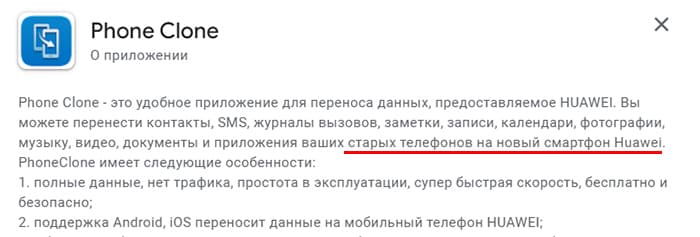
- Запустите приложение.
- На экране Phone Clone будет кнопка Это старое устройство – для телефона, отправляющего файлы так и должно быть.
- Далее нажмите Это старое устройство.
- Дайте разрешения на доступ к приложениям и функциям.
- На втором телефоне нажмите Это новый телефон.
- Выберите систему вашего старого устройства в новом телефоне.
- На экране нового появится QR-код, который нужно считать камерой старого.
- После подключения появится возможность выбрать типы файлов и отдельные приложения для переноса.
В завершении вы увидите сообщение о том, что данные удачно перенесены с помощь Phone Clone. Если вы не можете найти кнопку Новый телефон, это может означать, что версия системы не является официальной. Также стоит проверить версию Android, рекомендуется использовать программу 5 версии и выше.
Phone clone не переносит данные
Для решения некоторых ошибок в приложении рекомендуется переустановить его. Это бывает необходимо, если появляются системные сбои с кодом либо программа зависает на каком-нибудь этапе.
- Соединение между телефонами прерывается посреди сеанса – разрыв может быть следствием того, что вы отклонили одно или несколько разрешений для приложения Phone Clone. В этом случае попробуйте выйти из программы, зарыть её работу и повторить процедуру подключения;
- Приложение на новом аппарате не открывается – эта ошибка устраняется переустановкой Phone Clone;
- Появляется сообщение о том, что недостаточно памяти – для программы необходимо дополнительное место в устройстве для кэширования данных. Воспользуйтесь инструментом для чистки памяти и повторите попытку.
Данные, которые не могут быть перенесены в Phone Clone
Не все приложения и пользовательские файлы могут быть удачно обработаны программой. К ним относятся:
- Личные данные аккаунта (логины, пароли, e-mail и т.д.) – они спрятаны системой под защитой и не могут быть прочитаны другими приложениями;
- Данные, сгенерированные приложением, которые не находятся в его директории – например, скриншоты, сделанные в игре;
- Некоторые защищённые сообщения (коды для подтверждения телефона при авторизации);
- Кэш, временные файлы и другие вспомогательные данные также не переносятся;
- Файлы, которых нет в памяти телефона, но отображаются из приложения облачных хранилищ – не переносятся.
Если телефон, на который вы переносите свои программы через Phone Clone не является моделью компании Huawei, воспользуйтесь любым другим универсальным приложением. Скачайте бесплатно в Google Play – InShare, Mobile Trans или Перенос данных.
Может быть интересно:
- Как отправить фотографии с телефона на телефон;
- Как сохранить контакты в аккаунте Google;
- Как перевести видео на русский в мобильном телефоне;
- Как считывать QR-коды в смартфоне;
- Как узнать, следят ли за мной через телефон.